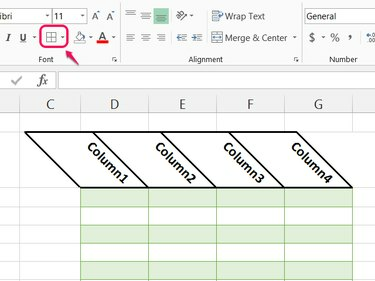
Reunukset käyttävät samaa suuntaa kuin solun teksti.
Kuvan luotto: Kuva Microsoftilta
Excel 2013:lla voit kiertää melkein mitä tahansa tekstiä pystysuunnassa tai kulmassa. Ei tarvitse Käytä tekstiruutuja, kuten Wordissa - Excel voi kiertää tekstiä soluissa, taulukoissa tai kaavioissa. Tekstin kierto ei vaikuta kaavojen toimintaan, mutta se voi saada solut viemään enemmän tilaa näytöltä, mikä saattaa vaikeuttaa laskentataulukon lukemista.
Vaihe 1
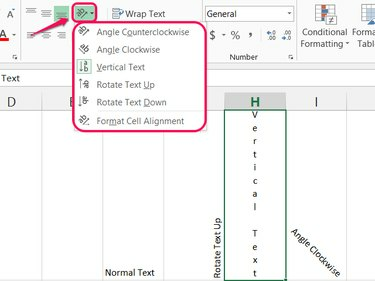
Pystysuuntainen teksti kasvattaa riviä merkittävästi.
Kuvan luotto: Kuva Microsoftilta
Valitse solu ja valitse uusi vaihtoehto Suuntautuminen -valikosta Koti-välilehden Tasaus-osiossa.
Päivän video
Jos haluat valita tarkemman kulman, valitse **Format Cell Alignment."
Vaihe 2
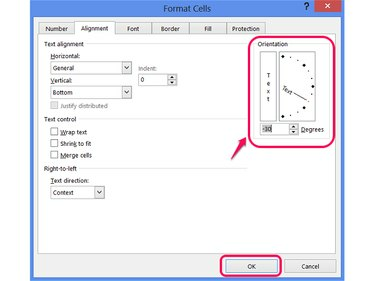
Kaavion vieressä oleva Teksti-painike ottaa pystysuoran pinotun tekstin käyttöön.
Kuvan luotto: Kuva Microsoftilta
Syötä asteiden määrä tai napsauta ja vedä kaaviota valintaikkunan Suunta-osiossa asettaaksesi tekstin kulman ja paina sitten OK.
Vaihe 3

Kaksoisnapsauta sarakkeiden välissä olevia palkkeja säätääksesi ne sopimaan uuteen suuntaan.
Kuvan luotto: Kuva Microsoftilta
Muuta pöydän ylimmän rivin suuntaa saadaksesi pöydälle tyylikkään vinon. Älä kuitenkaan käytä liian matalaa kulmaa, muuten teksti menee merkittävästi päällekkäin sarakkeiden välillä, jolloin taulukko on epäselvä. Pidä kiinni alla olevista kulmista -45 astetta, yllä 45 astetta tai käytä tavallista vaakasuuntaista tekstiä.
Vaihe 4

Mukautettu kulma -vaihtoehto ei ole käytössä, jos valitset muun tekstisuunnan kuin Vaaka.
Kuvan luotto: Kuva Microsoftilta
Kaksoisnapsauta kaavion sarakkeiden tai rivien otsikoita asettaaksesi niiden suunnan. Napsauta sivupalkissa Tekstiasetukset, avaa Tekstilaatikko osio ja valitse uusi Tekstin suunta tai aseta Mukautettu kulma.
Pikakuvakkeena voit valita tarrat ja käyttää Suuntautuminen -painiketta, kuten muokkaat soluja yhteisen kulman valitsemiseksi, kuten Pystysuuntainen teksti. Et voi kuitenkaan avata solujen tasausasetuksia, kun muokkaat tarroja, joten voit määrittää mukautetun kulman käyttämällä sivupalkkia.
Vaihe 5
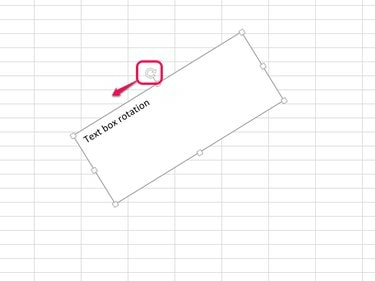
Voit myös käyttää Suunta-painiketta kääntääksesi tekstiä laatikon sisällä.
Kuvan luotto: Kuva Microsoftilta
Valitse tekstilaatikko ja vedä kiertokahvaa kumpaankin suuntaan laatikon ja sen sisällön kulmaan.
Kärki
Et voi muuttaa niiden solujen suuntaa, joiden vaakasuora tasaus on asetettu arvoon "Täytä" tai "keski poikki". Valinta." Valitse toinen kohdistusasetus, kuten oletusarvo "Vasen", jos sinun on muutettava suuntautuminen.
Varoitus
Kulmikas teksti voi vaikeuttaa sen erottamista, mikä solu sisältää tekstirivin. Ennen kuin teet muutoksia, tarkista kaavapalkista, että muokkaat oikeaa solua.


